Điện thoại iPhone không lên nguồn, khắc phục đơn giản không phải mất tiền
Tự dưng điện thoại iPhone bị tắt nguồn đột ngột khiến nhiều người mang ngay ra hàng thợ sửa chữa tuy nhiên theo Điện Máy Xanh, khi gặp lỗi này người dùng nên tự khắc phục trước vì khá đơn giản.
Khác với những lỗi thường gặp khi sử dụng điện thoại hiện nay như điện thoại bị nóng, nhanh hết pin, thì việc điện thoại không thể lên nguồn được khiến người dùng cảm thấy hoang mang và lo lắng. Vậy đâu là nguyên nhân và cách khắc phục hiệu quả nhất mà không phải tốn tiền.
Theo tổ tư vấn của Điện Máy Xanh, nguyên nhân đầu tiên khiến điện thoại iPhone không thể khởi động lại nguồn được là do thông thường iPhone có dung lượng pin ít hơn các dòng điện thoại khác. Chính vì thế, không thể tránh khỏi tình trạng pin iphone cạn kiệt dẫn đến tắt nguồn bất chợt không thể kiểm soát được.
Nguyên nhân tiếp theo có thể là do máy bị treo. Đôi khi dưới sự làm việc quá tải, iPhone sẽ bị tắt nguồn đột ngột, ngoài ra còn bị đứng máy, không thể khởi động máy bằng cách thông thường được.
Trong trường hợp iPhone bị tắt nguồn đột ngột, không thể mở nguồn bằng cách thông thường có thể là do iPhone đang gặp lỗi về hệ điều hành.
Vậy với mỗi nguyên nhân trên khiến điện thoại iPhone bị tắt nguồn người dùng đều có cách khắc phục đơn giản như sau:
Khắc phục điện thoại iPhone bị tắt nguồn đột ngột ngay tại nhà đơn giản
Sạc pin cho máy
Trong trường hợp máy tắt nguồn do hết pin, bạn hãy cắm sạc pin vào nguồn điện khoảng từ 5 – 10 phút, máy sẽ tự động khởi động lại.
Trường hợp máy vừa tắt nguồn, lại còn vừa bị treo, không thể làm bất kì điều gì với nút hãy xử lí bằng cách: Cắm sạc pin iPhone khoảng 10 phút để đảm bảo pin đã có điện. Sau đó nhấn giữ đồng thời phím Nguồn nút Home để khởi động máy, 10-20 giây sau khi nhấn giữ, máy sẽ khởi động lại bình thường.
Kết nối với iTunes khởi động lại máy
Nếu thực hiện khởi động lại máy như trên mà iPhone vẫn chưa lên nguồn hãy thử kết nối điện thoại với máy tính. Sau đó, khởi động iTunes lên, thực hiện nhấn giữ phím Nguồn nút Home khoảng 10-20 giây nữa để máy khởi động lại.
Video đang HOT
Dù đã thực hiện hết những bước trên nhưng màn hình bật lại xuất hiện thông báo lỗi là bức ảnh cáp USB và logo iTunes thay vì logo khởi động như bình thường. Màn hình “Connect to iTunes” chỉ hiển thị khi hệ điều hành iOS trên iphone gặp sự cố. Để thiết bị hoạt động trở lại cần khôi phục iOS, điều này đòi hỏi phải dùng iTunes trên máy tính. Kết nối iphone vào máy tính, bật iTunes, click Restore iphone để khôi phục cài đặt iphone.
Nếu trường hợp iPhone bị lỗi phần cứng thì lúc này cần phải đem thiết bị của mình tới các địa điểm bảo hành điện thoại để có thể nhận được sự tư vấn và trợ giúp chuẩn xác nhất về tình trạng điện thoại bị tắt nguồn liên tục đang gặp phải.
Theo VietQ
10 bước để chuyển dữ liệu từ iPhone sang điện thoại Android và ngược lại
Nếu bạn đang dùng một chiếc điện thoại iPhone và có nhu cầu chuyển dữ liệu như ảnh, danh bạ, video, nhạc sang một chiếc điện thoại Android hoặc ngược lại, bạn chỉ cần làm theo 10 bước sau đây.
Có rất nhiều phần mềm cho phép chuyển dữ liệu từ điện thoại Android sang iOS và ngược lại
Nhân dịp được thưởng Tết một khoản kha khá, bạn quyết định sắm cho mình một chiếc điện thoại Android mới. Nhưng chiếc điện thoại mà bạn đang dùng lại là iPhone với hệ điều hành iOS. Bạn lo lắng vì không biết có chuyển được hết danh bạ hoặc ảnh sang máy mới hay không. Đừng lo, có rất nhiều ứng dụng cho phép bạn thực hiện việc này. Bạn hãy dùng thử ứng dụng của nhà mạng T-Mobile (Mỹ) có tên là T-Mobile Content Transfer.
Bạn không nhất thiết phải là thuê bao của T-Mobile mới sử dụng được ứng dụng này. Chỉ cần lên App Store hoặc Play Store là có thể tải về. Dưới đây là 10 bước để chuyển dữ liệu từ điện thoại Android sang iOS hoặc ngược lại
Bước 1
Tải và cài đặt ứng dụng T-Mobile Content Transfer vào cả 2 máy
Bước 2
Kết nối cả 2 điện thoại vào cùng một mạng Wi-Fi
Bước 3
Mở ứng dụng T-Mobile Content Transfer trên cả 2 máy
Bước 4
Bấm Chấp thuận các yêu cầu đưa ra trên màn hình
Bước 5
Đối với điện thoại cũ (cần chuyển dữ liệu đi), bạn bấm vào nút "From this device"
Bước 6
Trên chiếc điện thoại mới (cần chép dữ liệu vào), bạn bấm nút "To this device"
Bước 7
Bạn dùng chiếc điện thoại mới để quét mã QR hiển thị trên màn hình điện thoại cũ
Bước 8
Chọn những dữ liệu mà bạn muốn chuyển đến (ảnh, video, nhạc, danh bạ)
Bước 9
Bấm vào nút Transfer (Chuyển dữ liệu)
Bước 10
Dữ liệu được chuyển sang máy mới. Tùy lượng dữ liệu chuyển sang nhiều hay ít mà thời gian chờ đợi sẽ nhanh hay chậm. Lưu ý một số dữ liệu nhạc được bảo vệ bởi luật Bản quyền số (DRM) sẽ không thể chuyển được
Theo VietTimes
iPhone nhanh chóng thành 'cục gạch' vì sai lầm mà ai cũng mắc khi sử dụng  Điện thoại iPhone nhanh hỏng ngoài yếu tố do nhà sản xuất thì sai lầm của người dùng cũng khiến cho iPhone nhanh 'xuống dốc' nhanh chóng. Sai lầm khi dùng cáp sạc, dây sạc điện thoại iPhone không chính hãng Theo tư vấn của Thế giới Di động, có rất nhiều nguyên nhân khiến cho điện thoại iPhone nhanh hỏng mà người...
Điện thoại iPhone nhanh hỏng ngoài yếu tố do nhà sản xuất thì sai lầm của người dùng cũng khiến cho iPhone nhanh 'xuống dốc' nhanh chóng. Sai lầm khi dùng cáp sạc, dây sạc điện thoại iPhone không chính hãng Theo tư vấn của Thế giới Di động, có rất nhiều nguyên nhân khiến cho điện thoại iPhone nhanh hỏng mà người...
 Doãn Hải My cứ hát là hút triệu view, xuất sắc thế nào mà dân mạng tấm tắc "Đoàn Văn Hậu chọn vợ quá đỉnh"01:01
Doãn Hải My cứ hát là hút triệu view, xuất sắc thế nào mà dân mạng tấm tắc "Đoàn Văn Hậu chọn vợ quá đỉnh"01:01 Việt Hương đăng video đòi nợ, Vân Dung 'đe doạ' Chí Trung00:32
Việt Hương đăng video đòi nợ, Vân Dung 'đe doạ' Chí Trung00:32 5 thanh niên nằm ngủ giữa nhà và sự xuất hiện của người đàn ông lúc rạng sáng khiến tất cả vùng dậy01:08
5 thanh niên nằm ngủ giữa nhà và sự xuất hiện của người đàn ông lúc rạng sáng khiến tất cả vùng dậy01:08 Phương Nhi đang nhặt rác ở biển thì được mai mối, con dâu tỷ phú có màn đối đáp được khen EQ kịch trần00:23
Phương Nhi đang nhặt rác ở biển thì được mai mối, con dâu tỷ phú có màn đối đáp được khen EQ kịch trần00:23 "Hoàng tử" SOOBIN làm một điều khiến khán giả há hốc05:47
"Hoàng tử" SOOBIN làm một điều khiến khán giả há hốc05:47 Clip thanh niên tông người phụ nữ văng ra đường rồi lên xe bỏ chạy, dân mạng tìm ra chi tiết khó thoát00:35
Clip thanh niên tông người phụ nữ văng ra đường rồi lên xe bỏ chạy, dân mạng tìm ra chi tiết khó thoát00:35 1 sao nam bị Lê Dương Bảo Lâm đuổi khéo khỏi thảm đỏ, lý do chuẩn đến mức không ai cãi nổi00:47
1 sao nam bị Lê Dương Bảo Lâm đuổi khéo khỏi thảm đỏ, lý do chuẩn đến mức không ai cãi nổi00:47 Sau bữa nhậu tất niên, cảnh tượng lạ tại phòng khách lúc 21h tối khiến người vợ bất ngờ00:58
Sau bữa nhậu tất niên, cảnh tượng lạ tại phòng khách lúc 21h tối khiến người vợ bất ngờ00:58 Clip Luna Đào vừa đến Trấn Thành liền rời thảm đỏ, cái liếc mắt chưa đến 2 giây bị camera bắt gọn00:23
Clip Luna Đào vừa đến Trấn Thành liền rời thảm đỏ, cái liếc mắt chưa đến 2 giây bị camera bắt gọn00:23 Thảm đỏ hot nhất hôm nay: Hương Giang - Kỳ Duyên đọ sắc bùng nổ, 1 mỹ nam đẹp không tì vết chiếm trọn spotlight02:36
Thảm đỏ hot nhất hôm nay: Hương Giang - Kỳ Duyên đọ sắc bùng nổ, 1 mỹ nam đẹp không tì vết chiếm trọn spotlight02:36 Chuyện lạ có thật: Chó mẹ mang con đến phòng khám để cầu cứu01:24
Chuyện lạ có thật: Chó mẹ mang con đến phòng khám để cầu cứu01:24Tin đang nóng
Tin mới nhất

Các 'siêu phẩm' điện thoại sẽ gây bão trong năm 2023

Apple sản xuất MacBook ở Việt Nam giữa năm 2023 sau AirPods, Apple Watch, iPad

Vì sao ngày càng nhiều người mua thiết bị Apple tân trang?

Cách Samsung dần khiến Galaxy Z Flip4 trở nên gần gũi hơn với giới trẻ

MacBook Air M1 chỉ còn 21,79 triệu đồng

Không muốn laptop hỏng khi bị đổ nước vào, đây là dòng máy mà bạn cần

OPPO Find N2 Flip sẽ sớm có mặt tại Việt Nam

Smartphone mạnh bậc nhất thế giới, sạc 80W,màn hình 144Hz, giá rẻ bất ngờ

Ảnh chi tiết Vivo Y02: Pin 5.000 mAh, RAM 23 GB, giá 2,79 triệu đồng tại Việt Nam

Apple có thể sản xuất Mac Pro tại Việt Nam

Công bố ngày ra mắt chính thức OnePlus 11

Oppo ra bộ đôi smartphone gập Find N2
Có thể bạn quan tâm

Cựu Chủ tịch UBND tỉnh Bình Thuận bị tuyên phạt 6 năm tù
Pháp luật
06:59:56 22/01/2025
Cách cắm cành tuyết mai nở đều, đẹp và giữ được lâu
Sáng tạo
06:43:02 22/01/2025
Loài động vật đầu tiên biết đặt tên cho nhau giống con người, sử dụng ngôn ngữ riêng để gọi nhau
Lạ vui
06:42:52 22/01/2025
Không thời gian - Tập 32: Quý giúp Hồi vì muốn trả ơn
Phim việt
06:41:35 22/01/2025
Pogba hé lộ bến đỗ mới
Sao thể thao
06:41:31 22/01/2025
Cảnh giác nguy cơ tai nạn sinh hoạt ở trẻ em dịp Tết
Sức khỏe
06:31:15 22/01/2025
Clip: Hải Tú "quắn quéo" khi bất ngờ được Sơn Tùng gọi với danh xưng đặc biệt
Sao việt
06:20:55 22/01/2025
Tết này hãy nấu món canh vừa ngon miệng lại đẹp mắt, nước dùng đậm đà ai ăn cũng khen
Ẩm thực
06:04:35 22/01/2025
Mỹ nhân Trung Quốc vượt mặt cả Lưu Diệc Phi lẫn Triệu Lệ Dĩnh quá sốc: "Ngoan xinh yêu" nhất Cbiz không ai ghét nổi
Hậu trường phim
05:59:45 22/01/2025
(S)TRONG Trọng Hiếu và Cường Seven lập nhóm nhạc sau 'Anh trai vượt ngàn chông gai'
Nhạc việt
05:56:54 22/01/2025
 Amazon làm mới dòng Kindle với giá siêu rẻ
Amazon làm mới dòng Kindle với giá siêu rẻ Sạc nhanh VOOC 3.0 – nâng cấp đáng chú ý của Oppo F11 Pro sắp ra mắt
Sạc nhanh VOOC 3.0 – nâng cấp đáng chú ý của Oppo F11 Pro sắp ra mắt

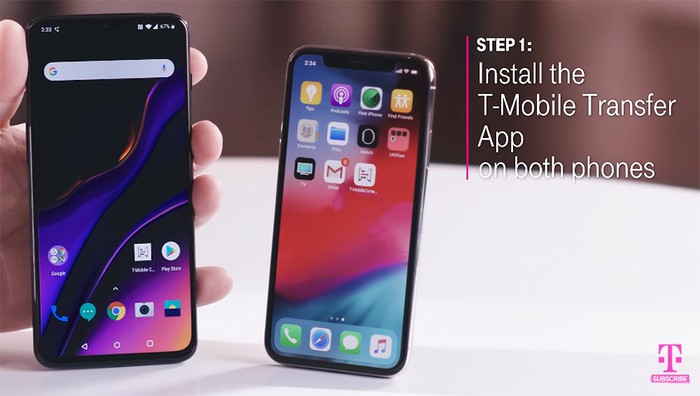
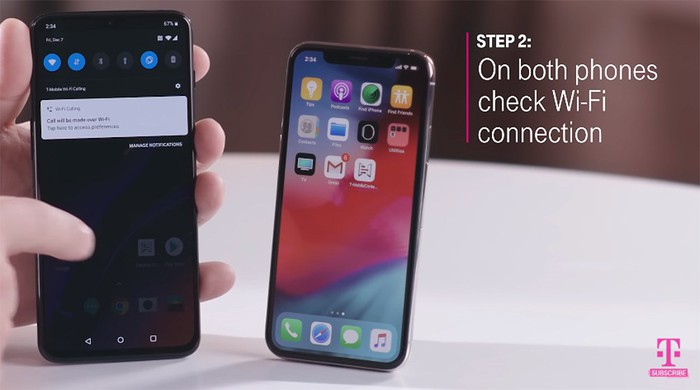
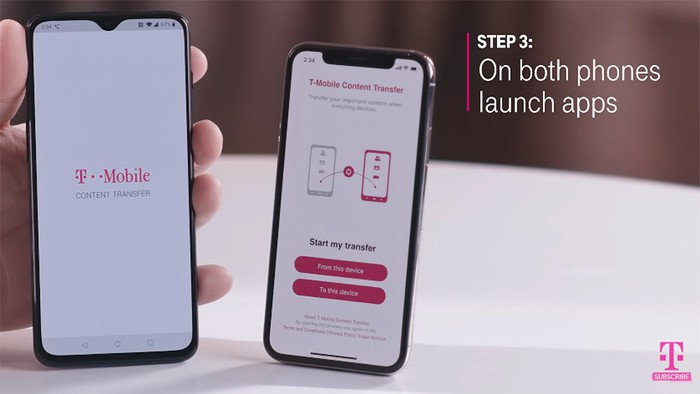
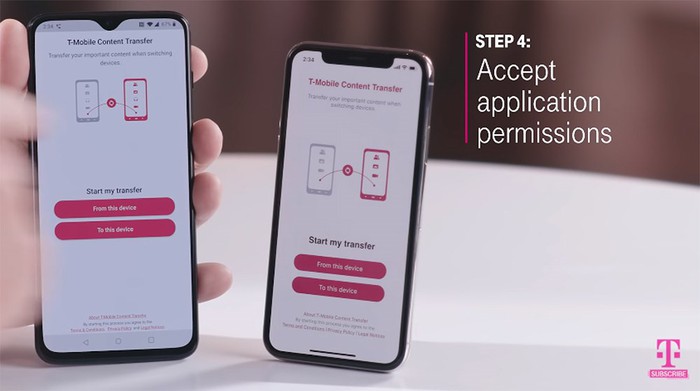
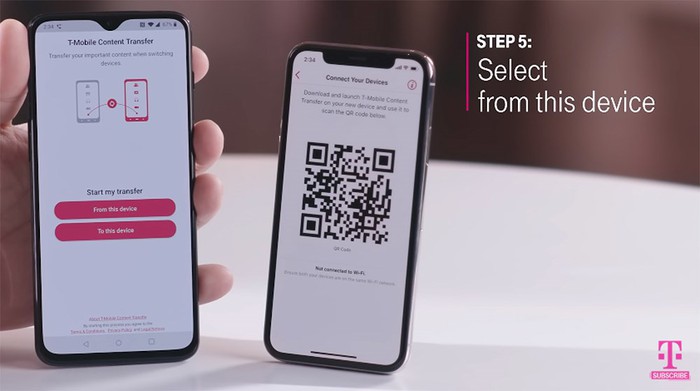
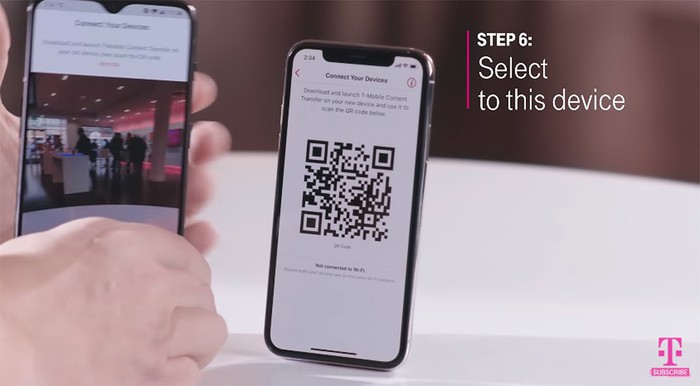
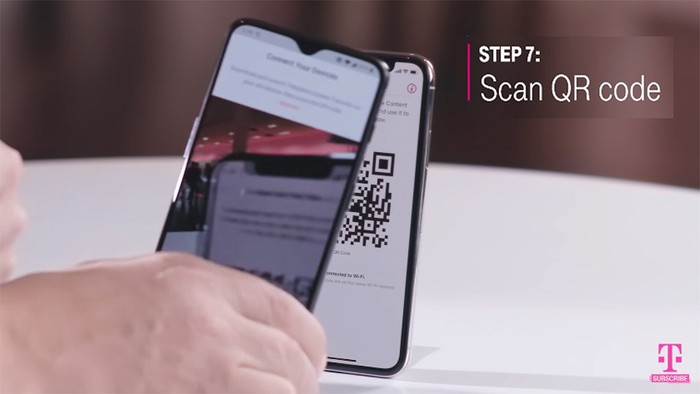
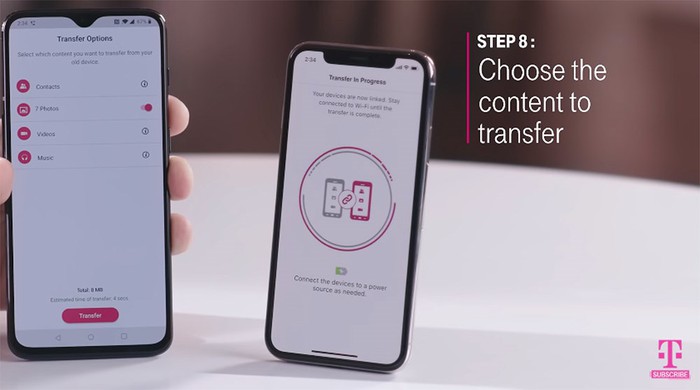
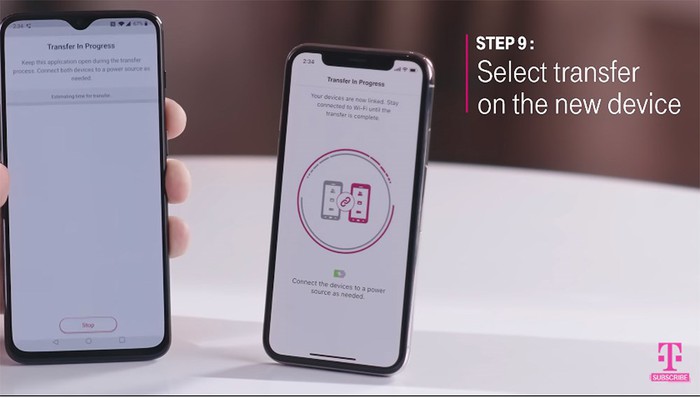
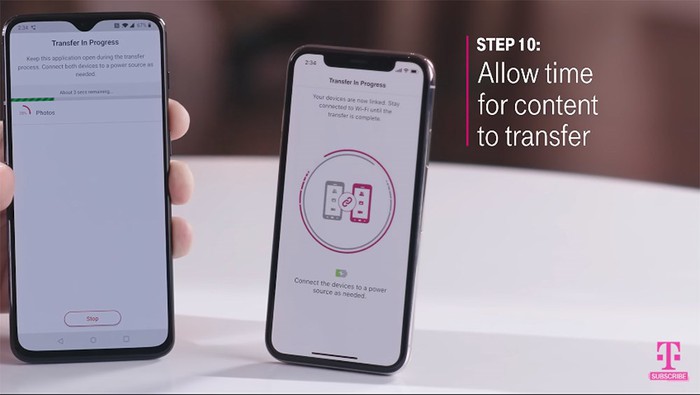
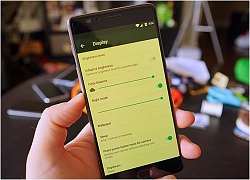 Khám phá tính năng Dark Mode tiết kiệm pin trên điện thoại OLED
Khám phá tính năng Dark Mode tiết kiệm pin trên điện thoại OLED Điện thoại iPhone phát nổ khi đang sạc pin, bé trai 13 tuổi dập nát bàn tay
Điện thoại iPhone phát nổ khi đang sạc pin, bé trai 13 tuổi dập nát bàn tay Cách tắt tính năng Tap to Wake trên các dòng iPhone mới nhất
Cách tắt tính năng Tap to Wake trên các dòng iPhone mới nhất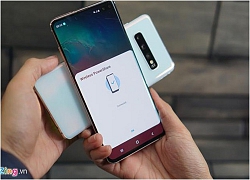 Galaxy S10 giá từ 21 triệu đồng, lên kệ ngày 8/3 tại Việt Nam
Galaxy S10 giá từ 21 triệu đồng, lên kệ ngày 8/3 tại Việt Nam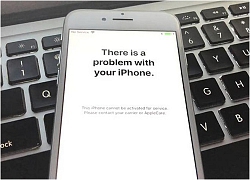 Nhiều iPhone tại Việt Nam bỗng nhiên dở chứng 'Không có dịch vụ'
Nhiều iPhone tại Việt Nam bỗng nhiên dở chứng 'Không có dịch vụ' iPhone màn hình gập năm 2020 trông ra sao?
iPhone màn hình gập năm 2020 trông ra sao? Cuộc sống của Thanh Thanh Hiền và Chế Phong sau khi ly hôn
Cuộc sống của Thanh Thanh Hiền và Chế Phong sau khi ly hôn Mèo nhấn nút gửi email xin thôi việc khiến cô chủ thất nghiệp ngay trước Tết
Mèo nhấn nút gửi email xin thôi việc khiến cô chủ thất nghiệp ngay trước Tết Tuyên tử hình kẻ phóng hỏa, đốt nhà người tình khiến 2 người tử vong
Tuyên tử hình kẻ phóng hỏa, đốt nhà người tình khiến 2 người tử vong 3 chị đẹp được dự đoán trở thành quán quân 'Đạp gió' mùa 2
3 chị đẹp được dự đoán trở thành quán quân 'Đạp gió' mùa 2 Quốc Trường U40: Chưa yêu ai dù đẹp trai, giàu có và sở hữu chuỗi nhà hàng
Quốc Trường U40: Chưa yêu ai dù đẹp trai, giàu có và sở hữu chuỗi nhà hàng Lời nhắn cuối đáng ngờ Justin Bieber gửi bà xã trước khi nhấn nút unfollow chấn động toàn cầu
Lời nhắn cuối đáng ngờ Justin Bieber gửi bà xã trước khi nhấn nút unfollow chấn động toàn cầu Cách đáp trả của Vũ Luân trước tin đồn gây hoang mang cho người hâm mộ
Cách đáp trả của Vũ Luân trước tin đồn gây hoang mang cho người hâm mộ Chó pitbull cắn tử vong bé trai 8 tuổi, nhân chứng cố giải cứu trong tuyệt vọng: Hiện trường gây ám ảnh!
Chó pitbull cắn tử vong bé trai 8 tuổi, nhân chứng cố giải cứu trong tuyệt vọng: Hiện trường gây ám ảnh! Mẹ bỏ đi, bố bị tâm thần bỗng một ngày đưa về nhà đứa em "nhặt được", người con trai rơi vào khó xử - Cú ngoặt thế kỷ xảy ra!
Mẹ bỏ đi, bố bị tâm thần bỗng một ngày đưa về nhà đứa em "nhặt được", người con trai rơi vào khó xử - Cú ngoặt thế kỷ xảy ra! Ngày cuối năm trong bệnh viện, 9 người đàn ông túm tụm trước phòng cấp cứu: Người dưng nghe chuyện mà rưng rưng
Ngày cuối năm trong bệnh viện, 9 người đàn ông túm tụm trước phòng cấp cứu: Người dưng nghe chuyện mà rưng rưng Thiên An âm thầm chịu nợ nần, chi tiết số dư tài khoản thật gây sốc
Thiên An âm thầm chịu nợ nần, chi tiết số dư tài khoản thật gây sốc Nữ tỷ phú Madam Pang hiếm hoi lộ diện với chồng đại tá cảnh sát, cuộc sống "dát vàng" khiến ai cũng mơ ước
Nữ tỷ phú Madam Pang hiếm hoi lộ diện với chồng đại tá cảnh sát, cuộc sống "dát vàng" khiến ai cũng mơ ước Từ bán cafe đến ông hoàng kiếm cả trăm tỷ, cuộc đời người đàn ông này còn đáng nể hơn cả trên phim!
Từ bán cafe đến ông hoàng kiếm cả trăm tỷ, cuộc đời người đàn ông này còn đáng nể hơn cả trên phim! Tự chế pháo gây nổ làm sập nhà, nam sinh lớp 11 tử vong
Tự chế pháo gây nổ làm sập nhà, nam sinh lớp 11 tử vong Ngọc Lan, Lona Kiều Loan và dàn sao Vbiz phản ứng với bài viết gây chấn động của Thiên An
Ngọc Lan, Lona Kiều Loan và dàn sao Vbiz phản ứng với bài viết gây chấn động của Thiên An Tổng thống Donald Trump rút Mỹ khỏi WHO
Tổng thống Donald Trump rút Mỹ khỏi WHO